谷歌浏览器如何恢复关闭的网页 谷歌浏览器怎么恢复刚才关闭网页
平时我们都喜欢通过浏览器来浏览网页,有时候可能会将网页关闭掉,但是之后想使用又想恢复,但是有很多用户并不知自己使用的谷歌浏览器如何恢复关闭的网页,为了帮助到大家,今天就由笔者给大家详细介绍一下谷歌浏览器恢复刚才关闭网页的详细方法供大家参考吧。
方法一:历史记录查询法
从历史浏览记录里找到已关闭网页并打开。打开历史记录的方法是从“菜单”选择“历史记录”,或者使用快捷键Ctrl+H。还有一个快捷方法是,长按或者往下拉“后退键”,即可打开Chrome历史浏览页面。所谓的“后退键”在浏览器页面左上角,找到一个形状为向左的箭头,就是它了。
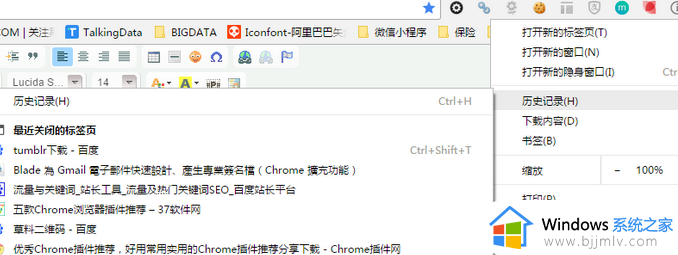
方法二:快捷键。
对于习惯使用快捷键的朋友,这应该不陌生。这是是最快的恢复chrome已关闭网页的方法。很多人不知道Chrome浏览器撤销关闭页面的快捷键是什么,其实这是一个组合键,即Crtl+Shift+T。
方法三:标签页右键点击。
其实这个方法也是属于从历史浏览记录中恢复已关闭网页,也是快捷键操作的另外一种方法。不同是的,单手即可操作。在任意标签页上点击右键,可以看到菜单中一个选项“重新打开关闭的标签页”,点击之即可自动在新标签页中打开前面一个刚关闭的页面。
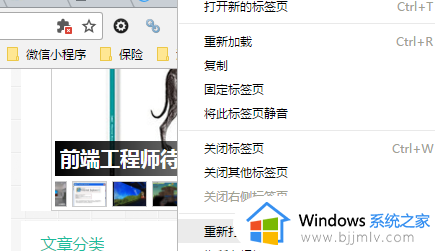
方法四:使用chrome插件。
对于chrome插件爱好者而言,一切的方法都可以使用万能的插件来解决。恢复已关闭页面的Chrome插件有很多,类似Sexy Undo Close Tab,以及Simple Undo Close等等,用户可以在我们网站直接下载安装,本站所有插件均同Chrome网上应用商店,未做任何的添加修改,搜索恢复最近关闭标签安装即可使用。
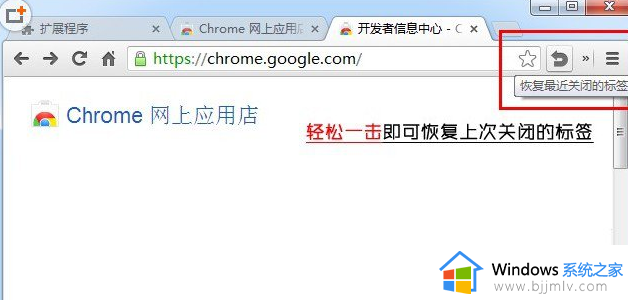
上述给大家介绍的就是谷歌浏览器怎么恢复刚才关闭网页的详细内容,大家有需要的话可以学习上述方法步骤来进行操作,希望帮助到大家。
谷歌浏览器如何恢复关闭的网页 谷歌浏览器怎么恢复刚才关闭网页相关教程
- 谷歌浏览器关闭网页声音怎么关 谷歌浏览器网页声音的关闭教程
- 谷歌浏览器怎么恢复默认主页 谷歌浏览器如何恢复默认主页
- 谷歌浏览器浏览网页显示不全怎么办 谷歌浏览器网页内容显示不全修复方法
- 谷歌浏览器总是断网怎么办 谷歌浏览器经常断网如何修复
- 谷歌浏览器设置主页的方法 谷歌浏览器怎么设置主页
- 谷歌搜索引擎入口网页版 谷歌浏览器网页版网址是多少
- 谷歌怎么收藏网页网址 在谷歌浏览器中如何收藏网址
- 谷歌浏览器如何设置自动刷新网页 谷歌浏览器设置自动刷新网页的步骤
- 谷歌浏览器网页内容显示不全怎么回事 谷歌浏览器只显示网页一半如何解决
- 笔记本电脑谷歌浏览器打不开网页怎么回事 笔记本谷歌浏览器打不开网页如何解决
- 惠普新电脑只有c盘没有d盘怎么办 惠普电脑只有一个C盘,如何分D盘
- 惠普电脑无法启动windows怎么办?惠普电脑无法启动系统如何 处理
- host在哪个文件夹里面 电脑hosts文件夹位置介绍
- word目录怎么生成 word目录自动生成步骤
- 惠普键盘win键怎么解锁 惠普键盘win键锁了按什么解锁
- 火绒驱动版本不匹配重启没用怎么办 火绒驱动版本不匹配重启依旧不匹配如何处理
电脑教程推荐
win10系统推荐